3 τρόποι για να παίξετε ομαλά το AVI στο Chromebook [Πλήρης Οδηγός]
Οι χρήστες Chromebook όπως εσείς αντιμετωπίζουν συνήθως προβλήματα σχετικά με διάφορες μορφές πολυμέσων, όπως η αναπαραγωγή βίντεο AVI στο Chromebook. Επειδή τα Chromebook δεν υποστηρίζουν εγγενώς αναπαραγωγή AVI, αυτό μπορεί να σας απογοητεύσει. Και ευτυχώς, αυτή η ανάρτηση διερευνά τους τρεις τρόπους για να κάνετε ένα Chromebook να παίζει βίντεο AVI, συμπεριλαμβανομένης της μετατροπής βίντεο, της εύρεσης του καλύτερου προγράμματος αναπαραγωγής AVI και της χρήσης του διακομιστή Plex για αναπαραγωγή. Βουτήξτε τώρα και βελτιώστε την εμπειρία προβολής των κλασικών ταινιών ή ηχογραφήσεων AVI σας!
Λίστα οδηγών
Μπορείτε να παίξετε βίντεο AVI σε Chromebook; Τρόπος 1: Ο καλύτερος τρόπος για να μετατρέψετε το AVI σε υποστηριζόμενες μορφές στο Chromebook Τρόπος 2: Χρησιμοποιήστε το VLC για την ομαλή αναπαραγωγή αρχείων AVI στο Chromebook Τρόπος 3: Μεταδώστε βίντεο AVI από τον Plex Server για αναπαραγωγή στο ChromebookΜπορείτε να παίξετε βίντεο AVI σε Chromebook;
Μπορείτε να παίξετε βίντεο AVI στο Chromebook; Ναι, αλλά χρειάζεται επιπλέον βήματα, καθώς η μορφή AVI δεν υποστηρίζεται εγγενώς. Ο κύριος λόγος για αυτό το ζήτημα είναι ότι το εγγενές πρόγραμμα αναπαραγωγής έχει βελτιστοποιηθεί για πιο καθολικές μορφές όπως το MP4 και το AVI μπορεί να περιέχει κωδικοποιητές που ενδέχεται να μην υποστηρίζονται από το πρόγραμμα αναπαραγωγής του Chromebook. Ακολουθεί η λίστα με όλες τις υποστηριζόμενες μορφές αρχείων στο Chromebook:
| Μορφές βίντεο | MP4, MKV, MOV, 3GP, WebM, VP8/VP9 |
| Μορφές ήχου | MP3, WAV, AAC, OGG, M4A |
| Μορφές εικόνας | JEPG/JPG, PNG, WebP, GIF, BMP |
Σε αυτήν την περίπτωση, μπορείτε να χρησιμοποιήσετε ένα πρόγραμμα αναπαραγωγής βίντεο τρίτου κατασκευαστή για Chromebook ή να κάνετε ροή βίντεο AVI μέσω ενός διακομιστή, τον οποίο θα γνωρίζετε και οι δύο στα τελευταία μέρη. Με τις δυνάμεις τους, μπορείτε να χειριστείτε πολύ καλά τη μορφή AVI και να έχετε ομαλή αναπαραγωγή στη συσκευή σας.
Όπως μπορείτε να δείτε, το πρόγραμμα αναπαραγωγής του Chromebook είναι περιορισμένο όσον αφορά την υποστήριξη μορφής, αλλά υπάρχουν λύσεις που μπορούν να επεκτείνουν σημαντικά τις επιλογές σας για αναπαραγωγή AVI στο Chromebook. Προχωρήστε στα ακόλουθα μέρη.
Τρόπος 1: Ο καλύτερος τρόπος για να μετατρέψετε το AVI σε υποστηριζόμενες μορφές στο Chromebook
Για την πρώτη λύση, η μετατροπή AVI σε μορφή που υποστηρίζεται από Chromebook είναι μια εξαιρετική επιλογή για αναπαραγωγή AVI στο Chromebook. Για να το κάνετε αυτό, θα χρειαστεί να χρησιμοποιήσετε ένα εργαλείο όπως AnyRec Video Converter. Αυτό το ευέλικτο πρόγραμμα είναι μια φιλική επιλογή αλλά προσφέρει ισχυρά χαρακτηριστικά που θα κάνουν τη μετατροπή βίντεο AVI παιχνιδάκι. Με κάθε μορφή που παρέχει, σας επιτρέπει να προσαρμόσετε τις ρυθμίσεις του προφίλ τους, όπως ανάλυση, ποιότητα, ρυθμό μετάδοσης bit και περισσότερες παραμέτρους, για να έχετε τα επιθυμητά αποτελέσματα. Διαθέτει επίσης λειτουργίες επεξεργασίας για να βελτιώσετε περαιτέρω το βίντεό σας AVI πριν ολοκληρώσετε τη μετατροπή. Έτσι, είτε θέλετε να παρακολουθείτε ομαλά τα βίντεό σας AVI στο Chromebook, είτε να τα μοιράζεστε σε όλες τις συσκευές ή απλά να βελτιώνετε τα αρχεία βίντεο, το AnyRec σας έχει αποκτήσει με τις ισχυρές του δυνατότητες.

Μετατρέψτε το AVI σε υποστηριζόμενες μορφές στο Chromebook, όπως MP4, MOV κ.λπ.
Η δυνατότητα μετατροπής παρτίδας σάς επιτρέπει να επεξεργάζεστε πολλαπλά AVI με μία κίνηση.
Προσφέρετε γρήγορη ταχύτητα επεξεργασίας, διασφαλίζοντας ότι θα έχετε τα αποτελέσματα σε χρόνο μηδέν.
Κάντε προεπισκόπηση του βελτιωμένου βίντεο AVI σας πριν ολοκληρώσετε τη μετατροπή.
100% Secure
100% Secure
Βήμα 1.Μετά AnyRec Video Converter έχει ξεκινήσει, εισαγάγετε το αρχείο AVI χρησιμοποιώντας το κουμπί "Προσθήκη αρχείων". Το επιλεγμένο βίντεο AVI μπορεί επίσης να απορριφθεί αμέσως στο πεδίο μεταφόρτωσης.

Βήμα 2.Για να επιλέξετε τη μορφή που υποστηρίζεται από το Chromebook, επιλέξτε MP4, MOV, MKV, κ.λπ., από την ενότητα "Βίντεο". Επιλέξτε τη μορφή με τον καθορισμένο κωδικοποιητή και τις παραμέτρους που επιθυμείτε.

Σε κάθε περίπτωση, κάντε κλικ στο κουμπί «Προσαρμοσμένο προφίλ» δίπλα στην επιλεγμένη μορφή για να τροποποιήσετε τις ρυθμίσεις ώστε να ταιριάζουν στις ανάγκες σας. Αποθηκεύστε όλες τις αλλαγές και εφαρμόστε τις στο βίντεό σας AVI κάνοντας κλικ στο κουμπί "Δημιουργία νέου".

Βήμα 3.Λίγο αργότερα, επιλέξτε ένα όνομα και μια διαδρομή για το AVI που μετατράπηκε σε μορφή που υποστηρίζεται από Chromebook στην αρχική οθόνη του προγράμματος. Αφού ολοκληρωθούν όλα, κάντε κλικ στο «Μετατροπή όλων» για να ολοκληρώσετε τη διαδικασία και να αποθηκεύσετε το νέο σας αρχείο. Αυτό είναι όλο για τη μετατροπή AVI σε μορφές Chromebook. Αργότερα, απολαύστε την αναπαραγωγή βίντεο AVI στο Chromebook.

Τρόπος 2: Χρησιμοποιήστε το VLC για την ομαλή αναπαραγωγή αρχείων AVI στο Chromebook
Ας υποθέσουμε ότι δεν θέλετε καμία μετατροπή για αναπαραγωγή Chromebook AVI. Για αυτό, βασιστείτε VLC Media Player για να εργαστείτε στα βίντεό σας AVI. Αυτό το δημοφιλές πρόγραμμα αναπαραγωγής πολυμέσων για το Chrome OS υποστηρίζει την αναπαραγωγή σχεδόν όλων των αρχείων βίντεο και ήχου, επομένως θα είναι εύκολο να απολαύσετε τα αρχεία σας AVI.
Βήμα 1.Ξεκινήστε μεταβαίνοντας στο Play Store στο Chromebook σας, στη συνέχεια αναζητήστε VLC και εγκαταστήστε την εφαρμογή "VLC για Android". Μόλις εγκατασταθεί, εκκινήστε το από το συρτάρι της εφαρμογής σας.
Βήμα 2.Προσθέστε τα αρχεία AVI σας κάνοντας κλικ στο κουμπί Περισσότερα». Επιλέξτε "Βίντεο" για να περιηγηθείτε στο Chromebook σας για τα βίντεό σας AVI ή μεταβείτε στο "Αρχείο" για ένα συγκεκριμένο αρχείο AVI. Διαφορετικά, σύρετέ τα και αποθέστε τα από τον διαχειριστή αρχείων σας στο παράθυρο VLC.
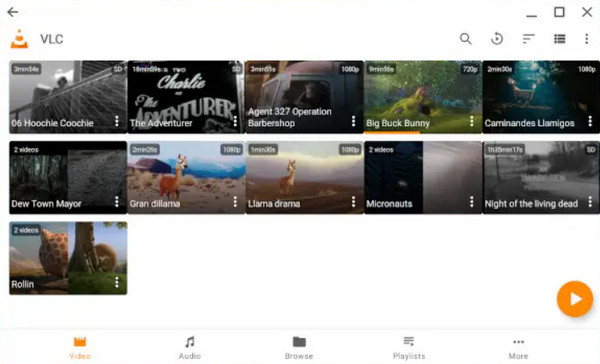
Βήμα 3.Με την επιλογή του βίντεο AVI που θέλετε να παίξετε στο Chromebook, το πρόγραμμα θα το παίξει αμέσως. Μην ξεχάσετε να χρησιμοποιήσετε τα παρακάτω χειριστήρια αναπαραγωγής για παύση, επαναφορά, προσαρμογή της έντασης κ.λπ.
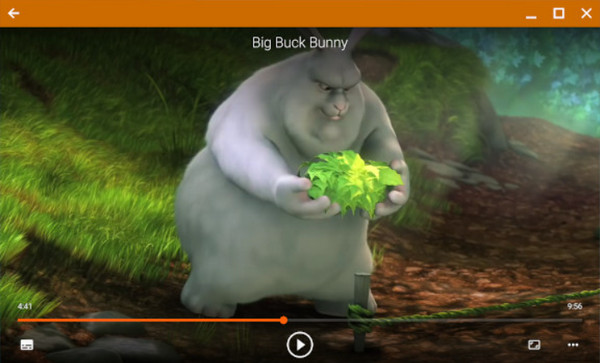
Τρόπος 3: Μεταδώστε βίντεο AVI από τον Plex Server για αναπαραγωγή στο Chromebook
Τέλος, έχετε εδώ είναι η λύση που παρέχει ο διακομιστής Plex, μια άλλη μέθοδος για να παίξετε απευθείας το AVI στο Chromebook. Με το Plex, μπορείτε να οργανώσετε τις συλλογές βίντεο, μουσικής και φωτογραφιών, καθιστώντας εύκολη την πρόσβαση σε αυτές σε πολλές συσκευές, συμπεριλαμβανομένου του Chromebook σας. Ακολουθεί ένας πλήρης οδηγός για το πώς να το ρυθμίσετε και να απολαύσετε εύκολα τα βίντεό σας AVI στο Chromebook
Βήμα 1.Αποκτήστε τον διακομιστή πολυμέσων Plex πρώτα στον υπολογιστή σας, συνδεθείτε στον λογαριασμό σας, μεταβείτε στις "Βιβλιοθήκες" από την ενότητα "Διαχείριση" και, στη συνέχεια, επιλέξτε "Προσθήκη βιβλιοθήκης" για να προσθέσετε τα βίντεό σας AVI. Βεβαιωθείτε ότι τα βίντεό σας AVI είναι οργανωμένα ώστε το Plex να τα αναγνωρίζει γρήγορα.
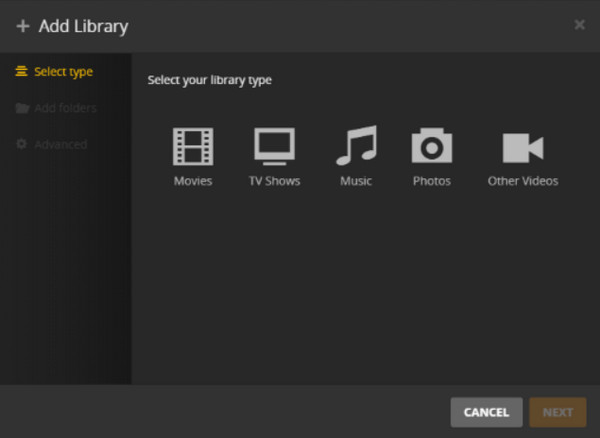
Βήμα 2.Στη συνέχεια, όλες οι ταινίες που προστέθηκαν βρίσκονται μέσα στη διεπαφή της εφαρμογής Ιστού. Διαφορετικά, μεταβείτε στη βιβλιοθήκη όπου είναι αποθηκευμένα τα βίντεό σας AVI, καθορίστε αυτό που θέλετε να παίξετε και, στη συνέχεια, το Plex θα ξεκινήσει τη διακωδικοποίηση, διασφαλίζοντας ότι η αναπαραγωγή του βίντεο θα είναι ομαλή στο Chromebook σας.
Μπορείτε να προσαρμόσετε την ποιότητα από τις "Ρυθμίσεις" του Plex ώστε να ταιριάζει με την ταχύτητά σας στο Διαδίκτυο για να αποφύγετε προβλήματα αναπαραγωγής.
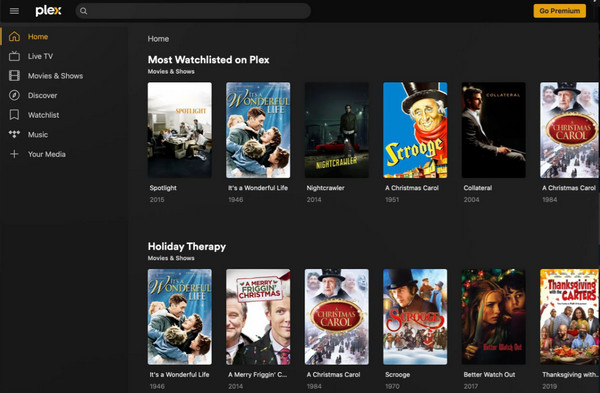
Βήμα 3.Τώρα, μπορείτε να καθίσετε και να απολαύσετε τα βίντεό σας AVI στο Chromebook με τη βοήθεια του διακομιστή Plex. Κάντε εναλλαγή μεταξύ τίτλων και εξερευνήστε περισσότερα αρχεία πολυμέσων μέσα στη βιβλιοθήκη!
συμπέρασμα
Αν και το Chromebook δεν υποστηρίζει την αναπαραγωγή των βίντεό σας AVI, ανακαλύψατε τρεις εξαιρετικές επιλογές για την ομαλή αναπαραγωγή του AVI στο Chromebook. Δεν μπορείτε ποτέ να πάτε στραβά με το VLC Media Player, ένα πρόγραμμα αναπαραγωγής που υποστηρίζει σχεδόν όλες τις μορφές, και με έναν διακομιστή Plex που μπορεί να οργανώσει και να αποκτήσει πρόσβαση στα αρχεία πολυμέσων σας σε οποιαδήποτε συσκευή. Ωστόσο, για να διασφαλιστεί η ομαλή λειτουργία χωρίς προβλήματα αναπαραγωγής στο Chromebook, μετατροπή AVI σε MP4 με το μετατροπέα βίντεο AnyRec. Η υποστήριξη ευρείας μορφής, η γρήγορη ταχύτητα μετατροπής, τα εργαλεία επεξεργασίας και πολλά άλλα, το πρόγραμμα θα κάνει τη μετατροπή πιο ευχάριστη και συναρπαστική. Αποκτήστε το τώρα και κάντε αυτά τα βίντεο AVI αναπαραγόμενα στο Chromebook και σε όλες τις συσκευές.
100% Secure
100% Secure
